8 semplici consigli per godere appieno del vostro smartphone Android
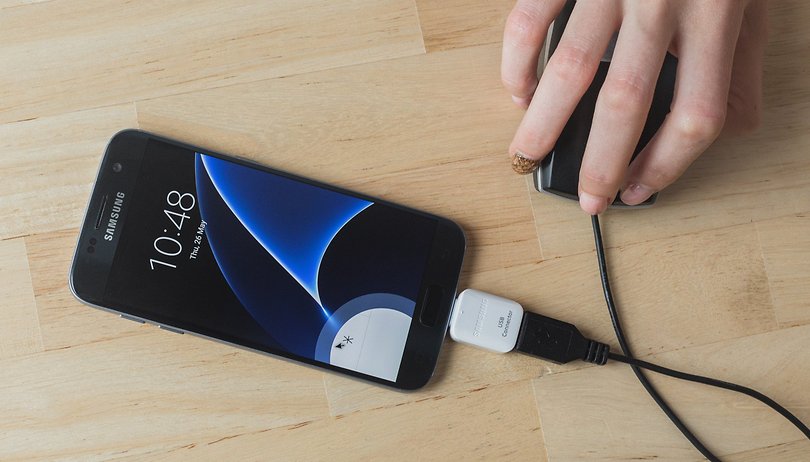

Uno smartphone può racchiudere più segreti di quanto si possa immaginare. Questi suggerimenti vi permetteranno di sfruttare appieno il potenziale del vostro terminale, con o senza applicazioni. Tutti gli elementi di seguito elencati possono essere implementati senza troppe difficoltà: insomma non serve essere degli esperti del mondo del robottino verde.
1. Giocare con l'Easter Egg di Android Marshmallow
Con l'Easter Egg di Android Marshmallow potrete giocare sia soli che in compagnia su un singolo schermo. Dalle impostazioni accedete a Info sul telefono e cliccate ripetutamente su Versione Android. Vi comparirà una M, cliccateci su fino a che non vedrete i segni di più e meno che indicano il numero di giocatori in "campo". Successivamente cliccate su Play e...che il gioco abbia inizio!
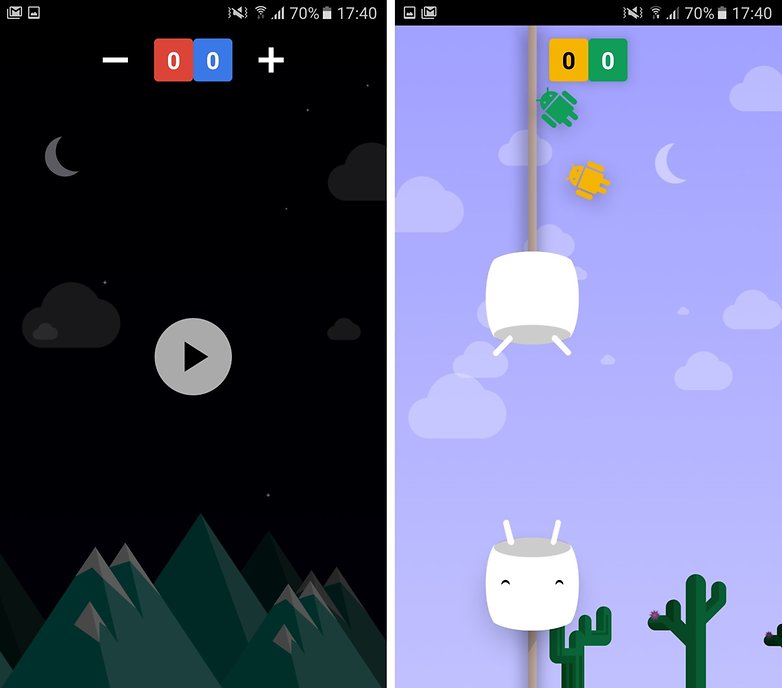
2. Utilizzare il file explorer nativo
Non c'è bisogno di un file manager perché se cercate bene ne troverete uno di default disponibile anche sul vostro dispositivo. Accedete a Impostazioni>Archiviazione e USB ed in fondo alla schermata vedrete visualizzata l'opzione dedicata che vi permetterà di accedere alla gestione dei file della memoria interna.
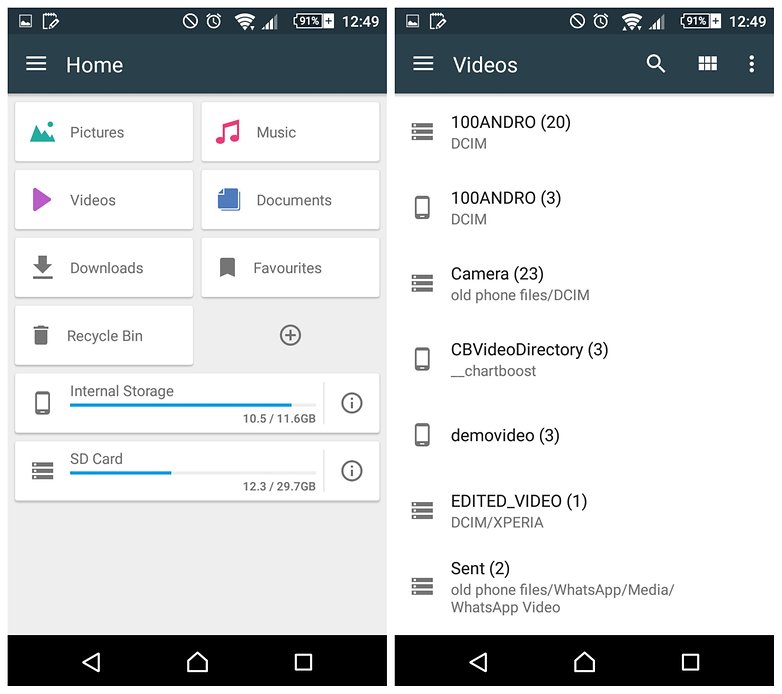
3. Accedere velocemente alla rete wireless
Sapete che potete accedere alla rete WIFI senza dover immettere alcuna password? Sul router c'è un pulsante che dà la possibilità di evitare di digitare password lunghe e complicate. Delle volte su di esso vedrete scritto WPS/Reset o altrimenti noterete due frecce come quelle dell'immagine di seguito.
L'acronimo sta per "Wi-Fi Protected Setup" e questo consente di collegare (attravero una connessione sicura e crittografata) il router e lo smartphone - se quest'ultimo è configurato per questa modalità -. Andate su Wi-Fi cliccate sui tre puntini in alto a destra e scegliete Avanzate. Cliccate poi su Pulsante di comando WPS. Il terminale dovrebbe connettersi in pochi secondi.
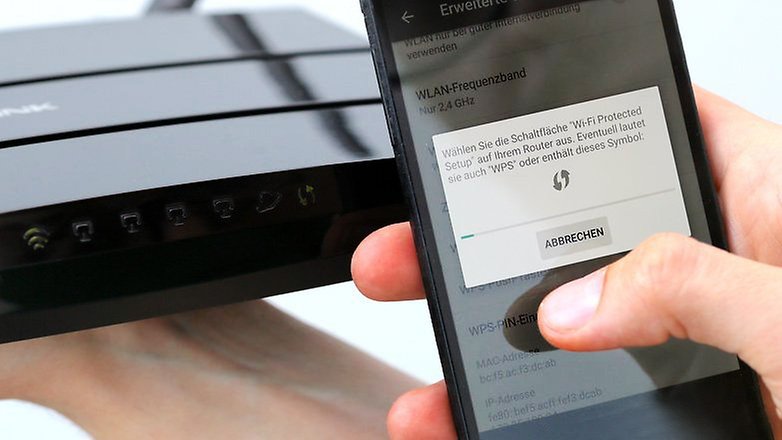
4. Accelerare le animazioni
Andate sulle Opzioni sviluppatore e cercate la sottosezione Disegno e poi cliccate su Scala durata animatore. Impostate il valore 0,5 cosicché i menu si apriranno il doppio più velocemente e lo smartphone risulterà più reattivo.
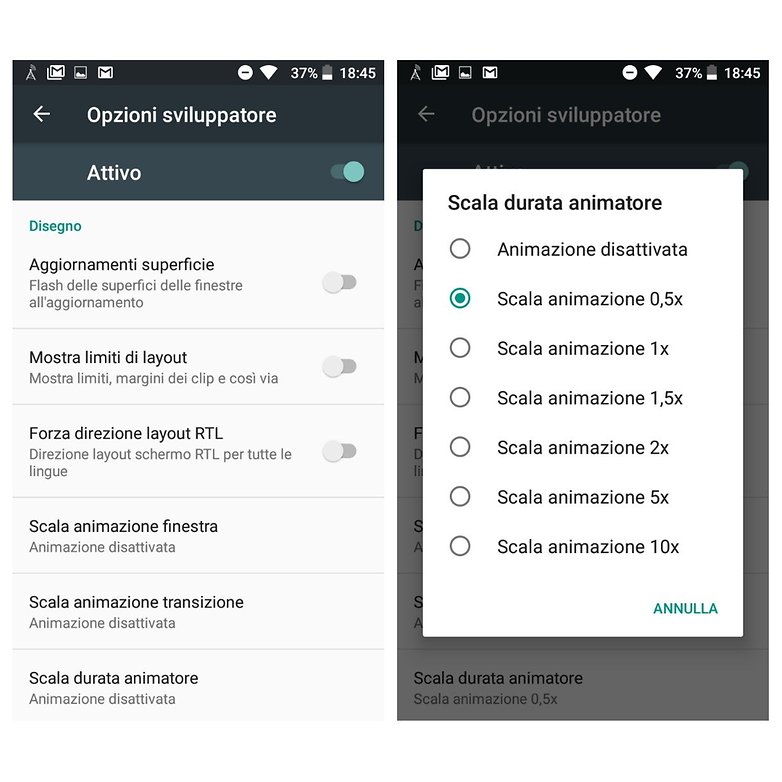
5. Impostare la schermata Home
Siete soliti utilizzare alcuni parametri regolarmente? Che sia la gestione per il Dual SIM, del Bluetooth o del WIFI, è possibile creare dei collegamenti appositi sulla schermata home. Con un tap prolungato in un punto qualsiasi dello schermo, in basso, vi comparirà la voce Widget,. Cercate Impostazioni (1x1) e quindi associate la scorciatoia desiderata.
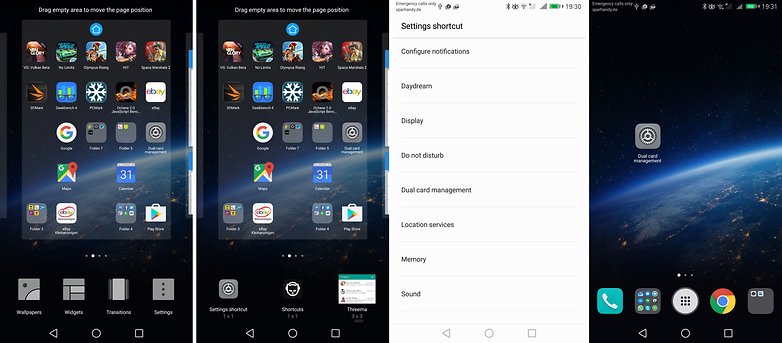
6. Usare lo smartphone con il mouse
Il vostro schermo si è rotto e non dà nessun segno di vita? Nessun problema, collegatelo a un mouse! Tutto quello di cui avrete bisogno è un cavo OTG ed il gioco è fatto. Con questo adattatore è possibile connettere facilmente anche un joystick, una USB e tutto ciò che quel port riesce ad ospitare.

7. Utilizzare le feature degli aggiornamenti Android
Quando state effettuando degli update corposi dovete essere bravi a spulciare tra le impostazioni perché forse alcune nuove feature interessanti si potrebbero perdere nei meandri del telefono. Ricordatevi quindi che tutte le nuove versioni degli aggiornamenti Android portano con sé diverse novità e vale la pena dare loro almeno un'occhiata per capire se possono esservi utili o meno!
8. Sfruttare i codici segreti
Le case produttrici di smartphone, come gli operatori telefonici, consentono di usare dei codici da digitare come fossero dei numeri di telefono che permettono di ottenere informazioni sul terminale. Questi codici segreti consentono di disattivare la segreteria telefonica, di visualizzare il codice IMEI (International Mobile Equipment Identity) o di accedere ai menu nascosti. Siete curiosi e vorreste saperli tutti? Eccovi accontentati: in questa lista troverete tutti i numeri segreti di cui avrete bisogno.
Sapete dirci altri trucchetti da aggiungere a questa lista? Avanti, rovistate nel vostro dispositivo e commentate!


Concordo pienamente ed anzi aggiungerei che, anche con il Wi Fi, hanno sbarellato.
Beh il gioco (punto1) parte quando ha voglia. Al punto 2 " Impostazioni>Archiviazione e USB" proprio non esiste sul mio S7 Edge Android 6.0.1
A questo punto l'articolo sa di presa in giro......
Sul mio OnePlus 3 ci sono tutte le varie opzioni descritte, compresa l'opzione sviluppatore, che però bisogna saperla attivare. Probabilmente Samsung utilizza nominativi diversi oppure ha bloccato alcune possibilità che per un qualche motivo a loro non va a genio che si possano “pastrocchiare”. L'articolo non è una presa in giro, è solo che non è possibile fare questo tipo di articolo valido per ogni dispositivo che c'è in commercio, bisogna anche un po' interpretare.